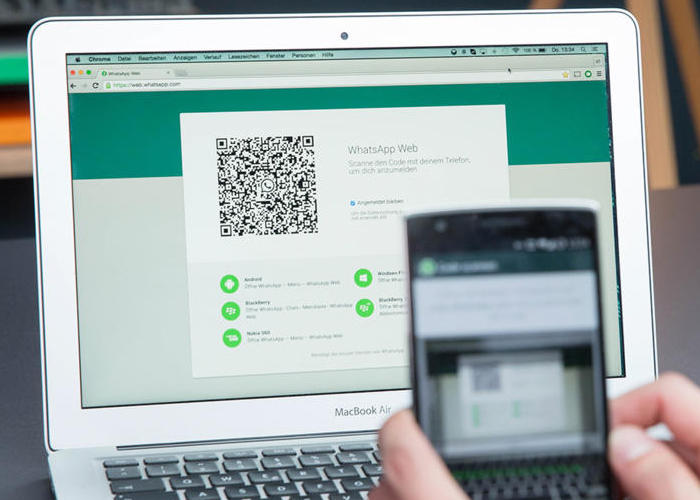Agora que podemos usar a versão da Web para computadores WhatsApp , novas questões surgiram para os usuários. Uma dessas perguntas é como podemos tornar a sessão sempre aberta quando usamos o WhasApp Web. A solução é mais simples do que parece .
O WhatsApp Web funciona vinculando a conta do WhatsApp ao seu computador. O sistema precisa ter um smartphone conectado à Internet via Wi-Fi ou redes de dados . E como o WhatsApp Web é um reflexo do que está acontecendo no terminal, sempre devemos enviar e receber mensagens .
Crie um link persistente
Os usuários podem deixar um link persistente entre o terminal e o PC para não precisar ligar o computador toda vez e abrir a conta. É fácil e simples, mas requer que definamos as configurações da versão web.
Dentro da seção de configurações, temos que deixar a opção Manter a sessão iniciada . Podemos ver isso na tela inicial da página da web do serviço Web WhatsApp. Com esse simples gesto, economizamos muito tempo nem sempre tendo que digitalizar o código QR para acessar este serviço .
Também é necessário manter essa configuração no serviço da web para que o smartphone esteja sempre sincronizado . Como os computadores são armazenados na versão móvel como dispositivos de sincronização usuais.
É uma opção projetada especialmente para todos aqueles que passam muito tempo na frente do computador. Se você gostou deste método e está satisfeito com o resultado, não hesite em deixar seu comentário . Se você tiver algum problema com a configuração, deixe seu comentário para que possamos ajudá-lo o mais rápido possível.
WhatsApp Web | Web
O WhatsApp Web é uma ferramenta muito útil para quem precisa enviar mensagens pelo computador, mas muitas vezes pode ser incômodo ter que ficar fazendo login toda vez que abre o navegador. Por isso, neste artigo, vamos apresentar algumas dicas para manter a sessão aberta no WhatsApp Web, facilitando o acesso e agilizando o uso da plataforma. Acompanhe as próximas seções para saber como fazer isso.
Descubra como manter o WhatsApp Web conectado o tempo todo – Dicas e truques
Se você é usuário do WhatsApp Web, já deve ter percebido que a sessão geralmente se desconecta após um período de inatividade. Isso pode ser frustrante, especialmente se você está esperando por uma mensagem importante. Felizmente, existem algumas dicas e truques que podem ajudar a manter a sessão aberta o tempo todo.
Uma das principais formas de manter o WhatsApp Web conectado é evitando o modo de economia de energia do seu dispositivo. Certifique-se de que o seu computador ou celular não esteja no modo de economia de energia durante o uso do WhatsApp Web.
Outra dica importante é manter a conexão Wi-Fi ou de dados móveis forte e estável. Se você estiver usando o WhatsApp Web em um local com conexão instável, é mais provável que a sessão seja desconectada com frequência.
Além disso, você pode usar extensões de navegador para manter a sessão ativa. Existem várias extensões disponíveis, como o WA Web Plus, que permitem que você fique conectado mesmo após a inatividade.
Com essas dicas e truques simples, você pode manter a sessão aberta no WhatsApp Web o tempo todo e nunca mais perder uma mensagem importante.
Aprenda como manter o WhatsApp Web conectado sem interrupções
Você sabia que é possível manter a sessão aberta no WhatsApp Web sem interrupções? Isso mesmo! Com alguns simples passos, você pode evitar que sua sessão expire e tenha que fazer login novamente.
Primeiramente, é importante destacar que o WhatsApp Web é uma extensão do aplicativo que está no seu celular. Portanto, caso você saia da conta no celular, a sessão no WhatsApp Web também será encerrada.
Para evitar isso, é necessário que você tenha uma boa conexão de internet. Uma conexão instável pode fazer com que a sessão seja interrompida e você tenha que fazer login novamente.
Outra dica importante é manter o WhatsApp Web aberto em uma guia separada do navegador. Dessa forma, você evita que ele seja fechado acidentalmente ou que a guia seja fechada.
E por fim, caso você precise se ausentar do computador, é possível deixar a sessão aberta utilizando a opção “manter conectado”. Essa opção pode ser encontrada no próprio WhatsApp Web, basta clicar em “manter conectado” na tela de login.
Seguindo essas dicas simples, você pode manter o WhatsApp Web conectado sem interrupções e aproveitar todas as funcionalidades do aplicativo no seu computador.
Guía completa para solucionar problemas y reparar WhatsApp web en pocos pasos
Neste artigo, vamos falar sobre como manter a sessão aberta no WhatsApp Web. Muitas vezes, encontramos problemas ao usar esta plataforma e precisamos fazer algumas correções. Para isso, apresentamos a Guía completa para solucionar problemas y reparar WhatsApp web en pocos pasos.
Primeiramente, é importante verificar se a conexão com a internet está estável e se o navegador que está sendo utilizado é compatível com o WhatsApp Web. Caso haja algum problema com a conexão, é necessário reiniciar o modem ou entrar em contato com a operadora.
Se o problema persistir, é necessário limpar o cache do navegador e os cookies. Isso pode ser feito nas configurações do navegador ou utilizando um software de limpeza.
Outra solução é verificar se há atualizações disponíveis para o navegador e atualizá-lo. Além disso, é importante garantir que o sistema operacional do computador também esteja atualizado.
Se o problema ainda persistir, é possível desinstalar e reinstalar o WhatsApp Web. Para isso, basta acessar as configurações do navegador, encontrar a extensão do WhatsApp e desinstalá-la. Em seguida, basta acessar o site do WhatsApp Web e instalar novamente.
Com essas soluções simples, é possível solucionar problemas e reparar o WhatsApp Web em poucos passos. Mantenha sua sessão aberta e aproveite ao máximo esta plataforma de mensagens instantâneas.
Como usar o WhatsApp Web sem celular: Guia passo a passo para contornar o problema do celular quebrado
Você sabia que é possível usar o WhatsApp Web mesmo sem um celular por perto? Pois é, isso pode ser uma ótima solução para quem teve o celular quebrado ou está sem bateria. Neste guia passo a passo, vamos te ensinar como contornar o problema do celular quebrado e utilizar o WhatsApp Web sem dificuldades.
Passo 1: Acesse o site do WhatsApp Web pelo seu navegador (https://web.whatsapp.com/)
Passo 2: Abra o WhatsApp em seu celular e vá em Configurações > WhatsApp Web/Desktop. Se você tem um iPhone, vá em Configurações > WhatsApp Web.
Passo 3: Escaneie o código QR que aparece na tela do seu computador com o aplicativo do WhatsApp em seu celular.
Passo 4: Pronto! Agora você já pode usar o WhatsApp Web sem precisar do seu celular por perto.
Lembre-se que é importante manter sua sessão do WhatsApp Web sempre ativa para não precisar repetir todo o processo de escanear o código QR. Para isso, basta deixar a janela do WhatsApp Web aberta no seu navegador e garantir que seu computador não entre em modo de economia de energia ou hibernação.
Com essas dicas, você pode aproveitar todas as funcionalidades do WhatsApp Web mesmo sem ter um celular por perto. Experimente!